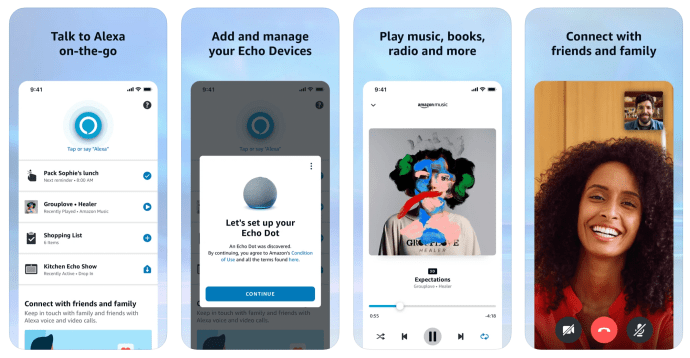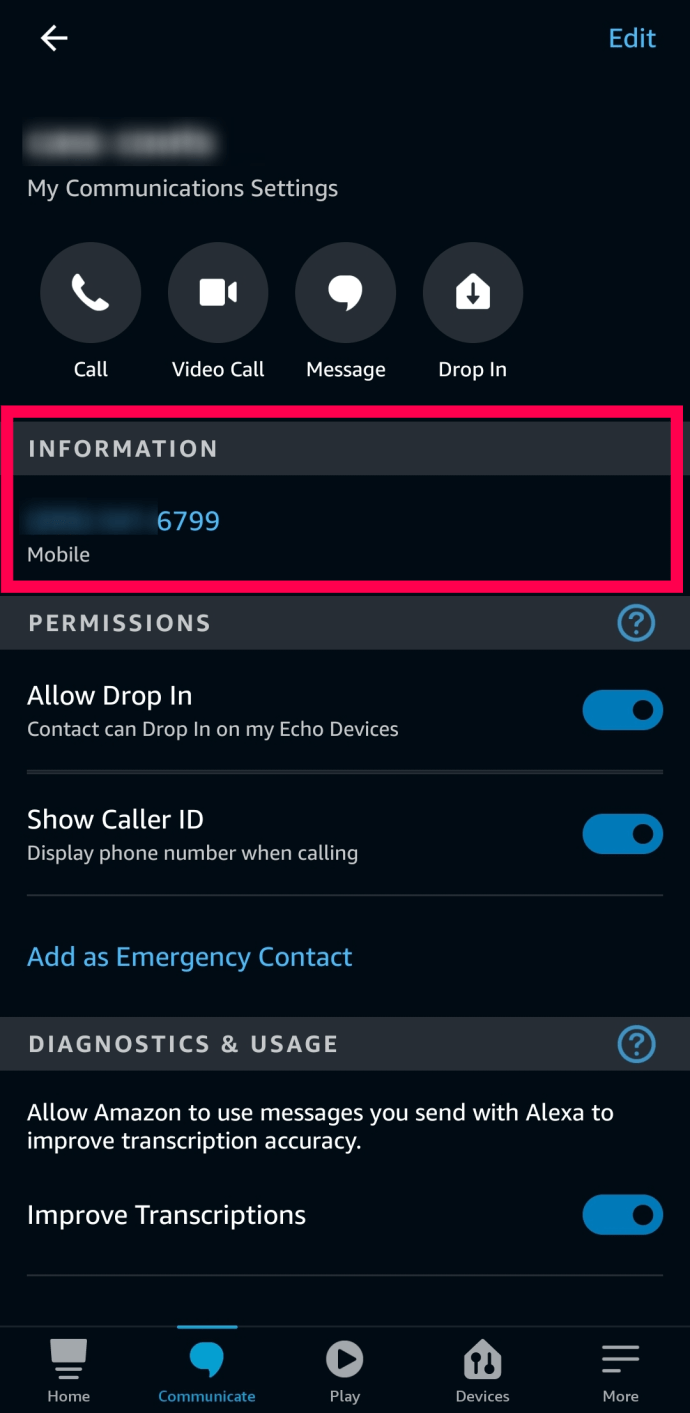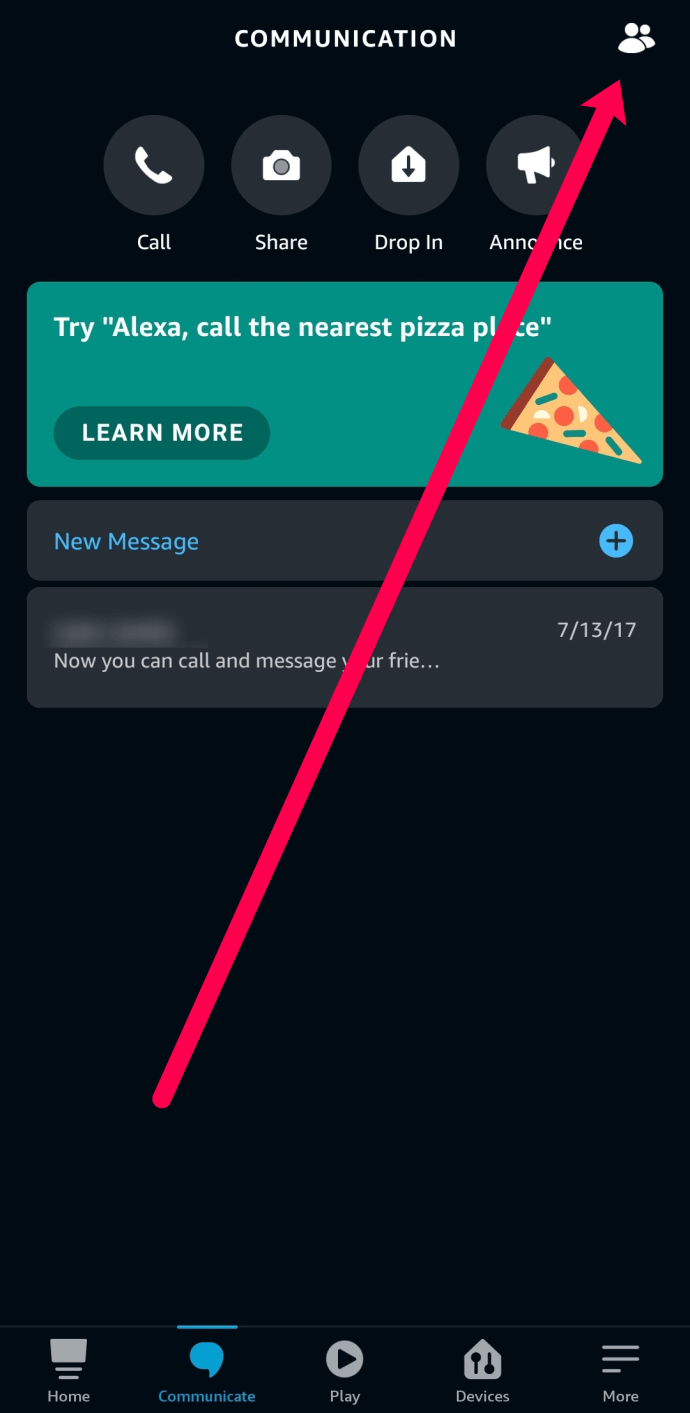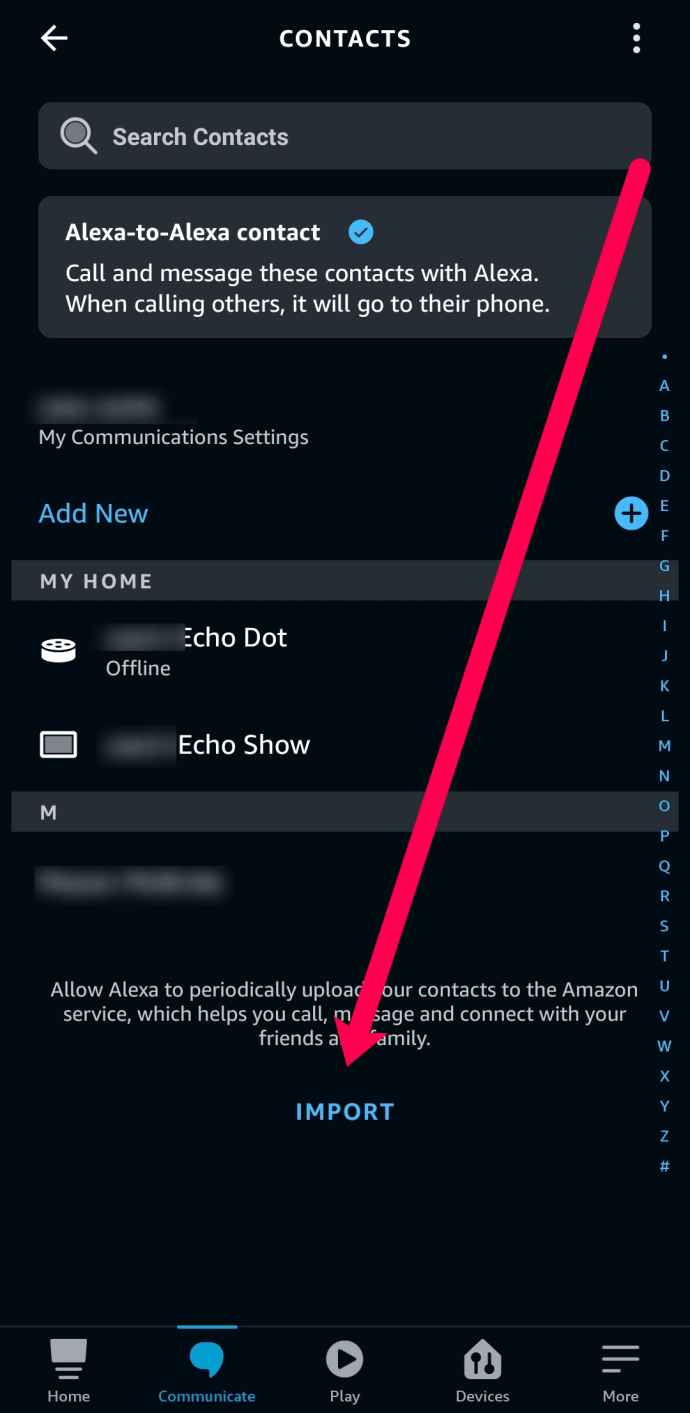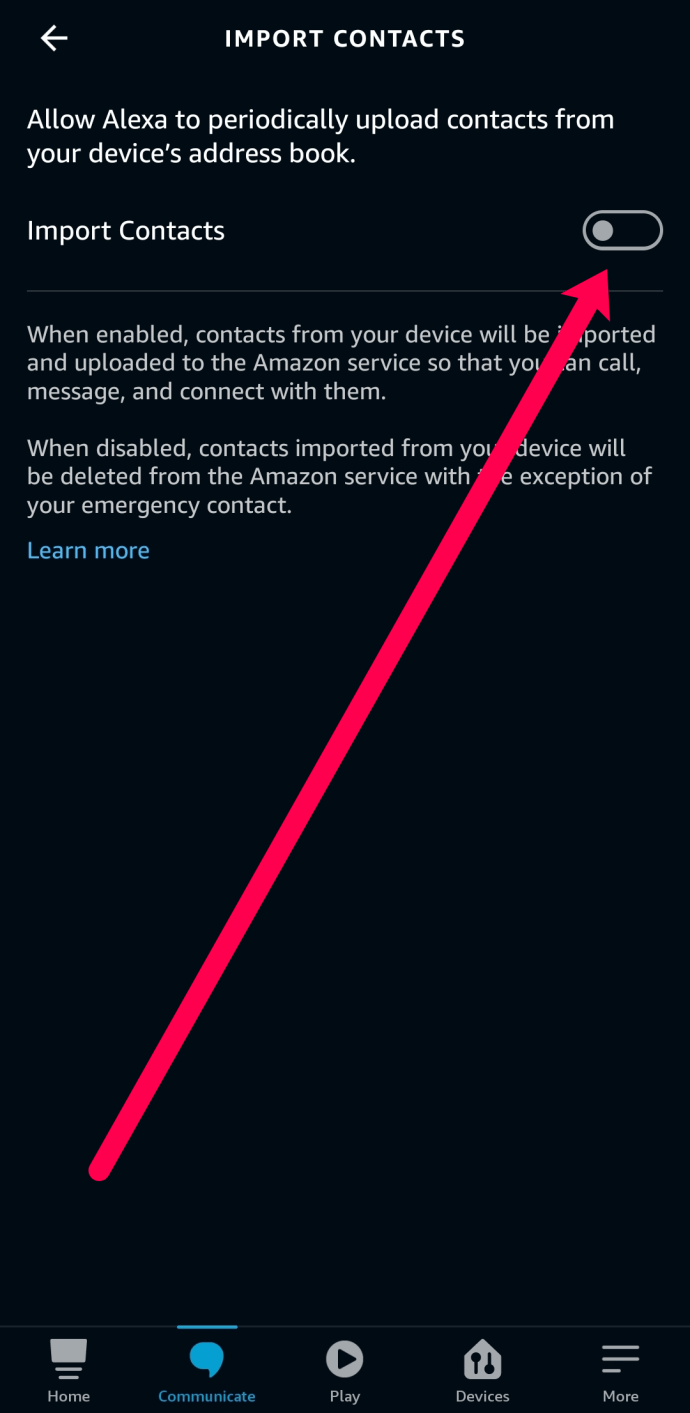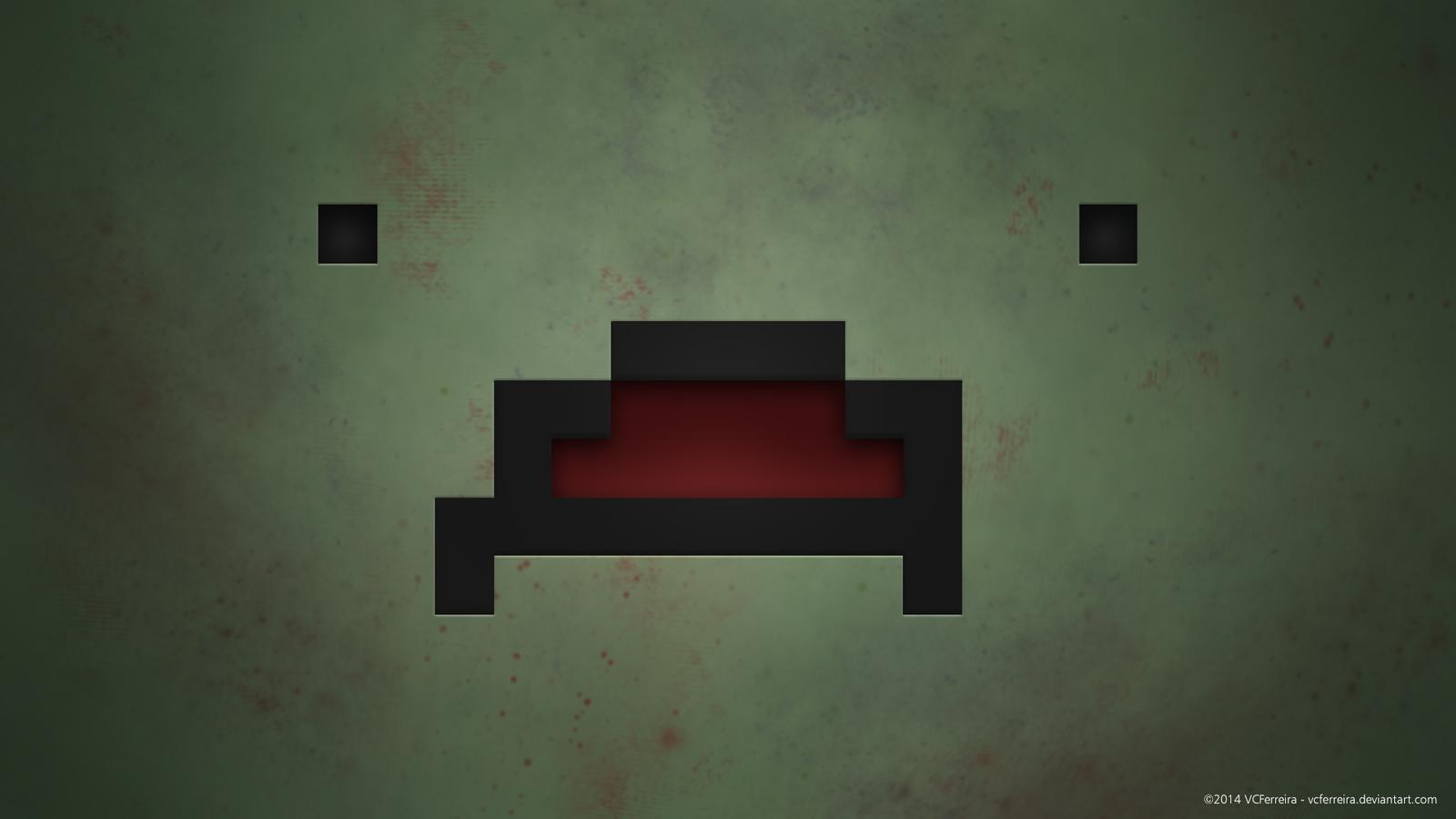Amazon действительно понравился потребителям со своей линейкой Echo. Простые устройства для умного дома могут управлять освещением, размещать заказы на Amazon, отвечать на вопросы, играть в игры и даже совершать телефонные звонки. Несмотря на то, что устройство относительно простое, оно способно на очень многое.

Если у вас есть Amazon Echo и он есть у ваших друзей или семьи, или приложение Alexa на их смартфоне, вы можете совершать бесплатные звонки с помощью голосового управления прямо со своего устройства.
Если вы хотите совершать звонки за пределами этой инфраструктуры, вы можете звонить с устройства Alexa в США, Канаде и Мексике.

Эта статья покажет вам, как настроить устройство Echo для звонков, и научит вас некоторым советам по устранению неполадок.
Настройка Amazon Echo для телефонных звонков
Прежде чем вы сможете совершать звонки и отвечать на них с помощью Amazon Echo, вам сначала необходимо все настроить. Если ваше устройство Echo новое и вы еще не настроили его, вам нужно будет сделать это в первую очередь. Конечно, для совершения звонков из приложения вам не нужно устройство Echo. Вы можете войти в свою учетную запись Amazon и выполнить шаги, описанные ниже, чтобы настроить функцию вызова.
Вот шаги для настройки вашего Echo для совершения и приема телефонных звонков:
- Загрузите последнюю версию приложения Alexa на свой смартфон и установите ее. Либо из самого приложения, либо из свежей версии, iOS отсюда и Android отсюда.
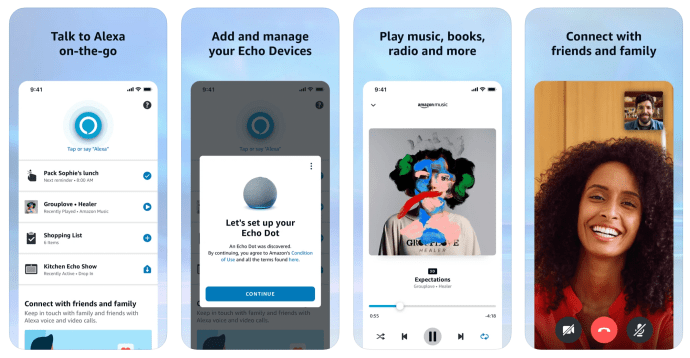
- Следуйте инструкциям мастера, чтобы настроить его и разрешить доступ к данным вашего телефона.
- Нажать на Общаться внизу экрана.

- Добавьте свой номер телефона и коснитесь Продолжать. Затем введите проверочный код.
- Теперь вы можете увидеть свой номер телефона под Общаться таб.
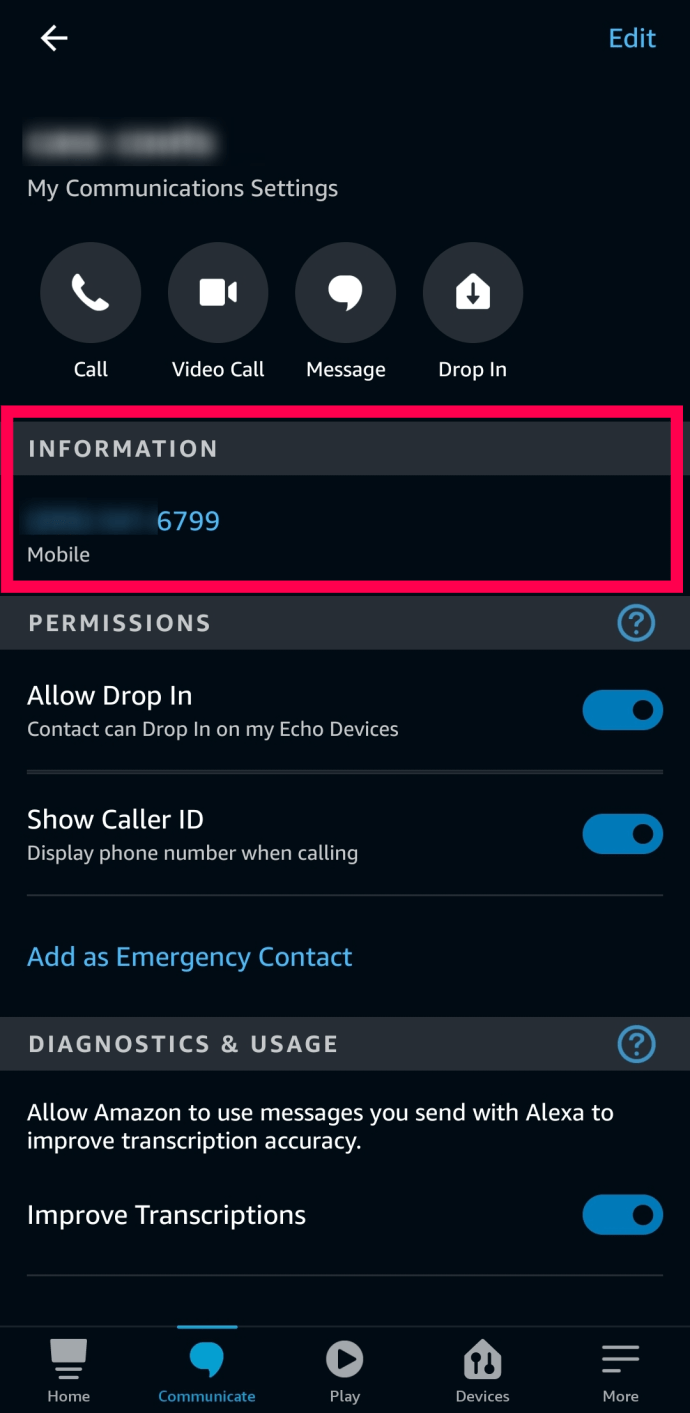
Совершение звонков с помощью Amazon Echo будет использовать данные вашего телефона, но не будет использовать телефонные минуты. Если у вас мало данных за месяц, помните об этом при звонках с помощью Alexa.
Как добавить контакты в Alexa
Теперь, когда вы подготовили устройство и приложение Alexa, пора добавить свои контакты. Если вы уже настроили устройство Echo и функцию вызова, добавить контакты очень просто. Помните, что это поможет вам использовать голосовую функцию Alexa для быстрого совершения телефонных звонков.
Вот как добавить контакты вашего телефона в приложение Alexa:
- Откройте приложение Alexa на своем устройстве и коснитесь Общаться.

- Нажмите на значок людей в правом верхнем углу.
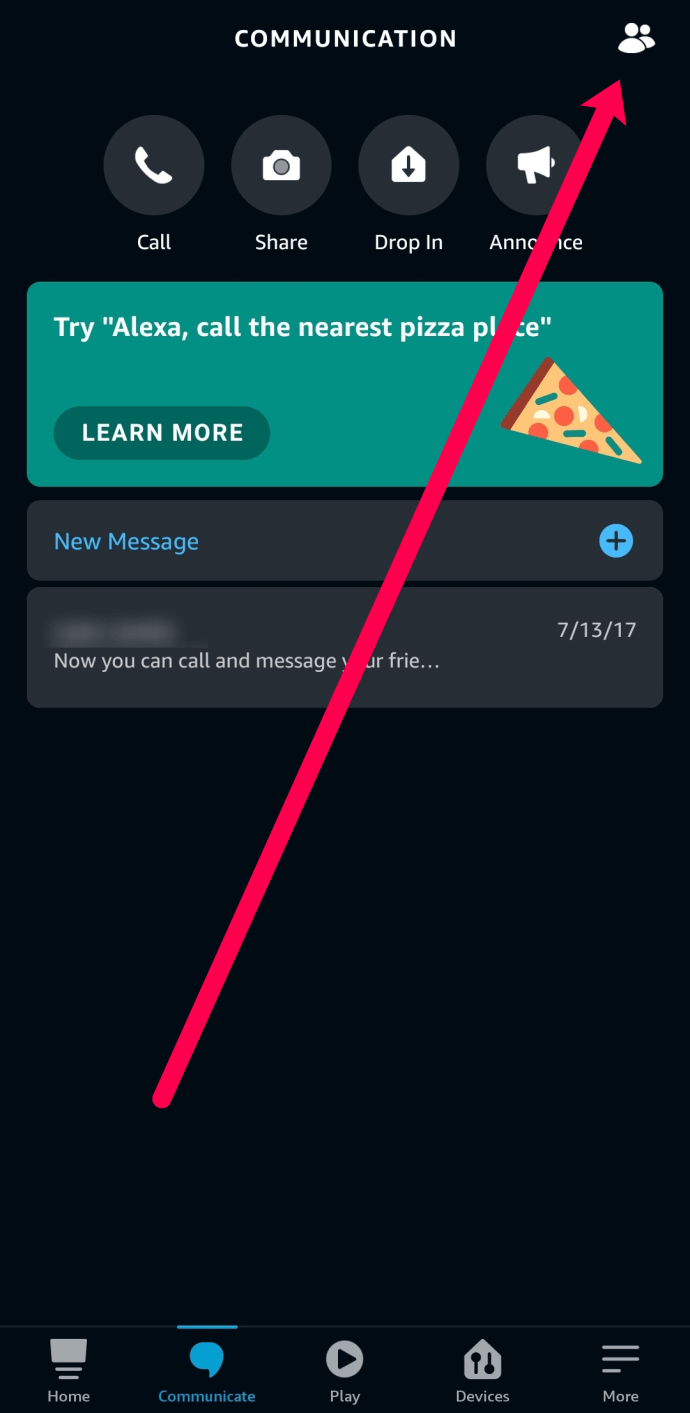
- Нажмите Импортировать внизу этой страницы.
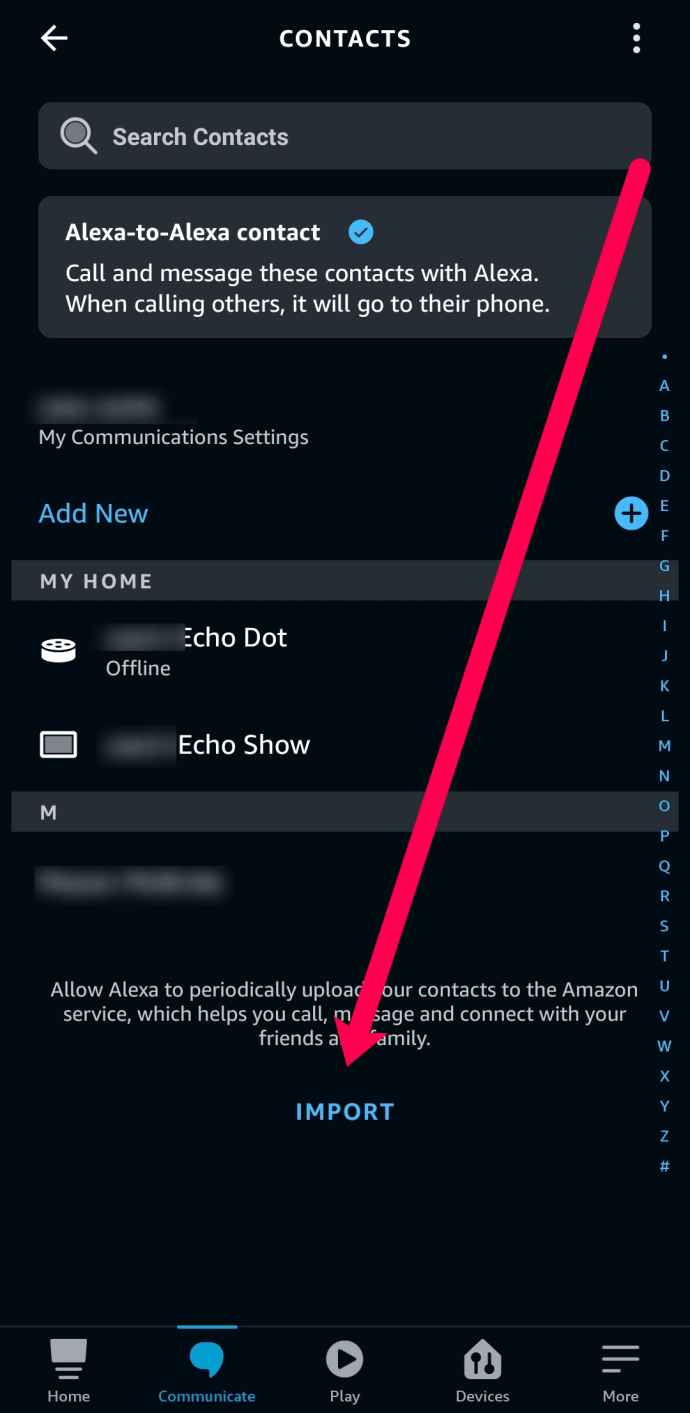
- Переведите переключатель «Импорт» вправо и предоставьте приложению Alexa разрешение на доступ к контактам вашего устройства.
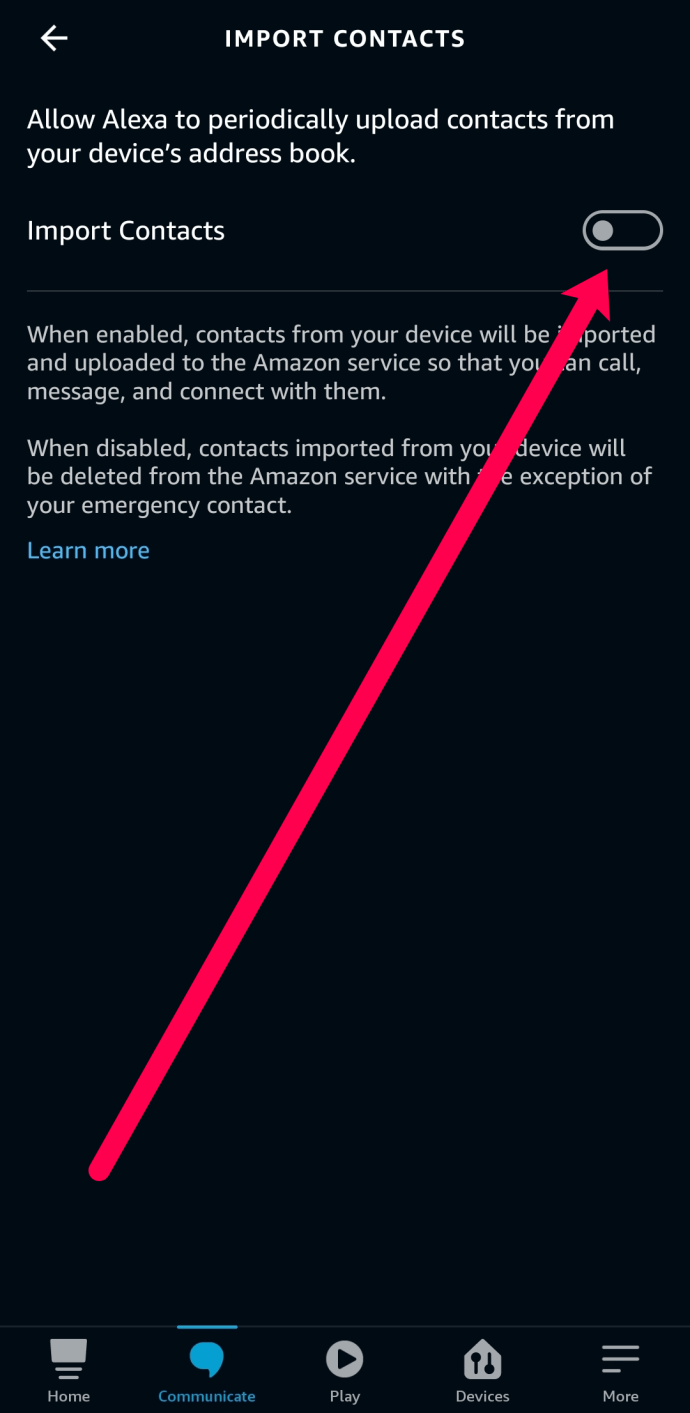
Теперь, когда вы попросите Алексу позвонить по телефону, она сможет сделать это, используя ваши контакты.
Совершение звонка с помощью Amazon Echo
Вы можете позвонить с Alexa на Alexa или «выйти» и позвонить на стационарный или мобильный телефон.
Вы можете использовать приложение Alexa или Amazon Echo. Чтобы позвонить с помощью Echo, произнесите «Alexa, позвони [ИМЯ]», чтобы позвонить кому-нибудь из своих телефонных контактов, или «Alexa, позвони [НОМЕР]», чтобы позвонить по определенному номеру телефона.
Пока имя контакта есть в ваших телефонных контактах, Alexa должна звонить в их приложение Alexa.
Если вы звоните пользователям, не использующим Alexa, или звоните по номеру, они не обязательно должны быть в ваших контактах. Ты говоришь «Алекса, позвони [555-555-5555]» или какой бы там ни был номер, и Алекса назовет его.
Если вместо этого вы хотите позвонить из приложения Alexa, выберите Общаться, затем выберите Вызов.

Отсюда вы должны увидеть список контактов. Коснитесь контакта, с которым хотите связаться, и выберите Аудио или видео.
Ответ на звонок с помощью Amazon Echo
Когда вы получите вызов на свое эхо, вы также получите вызов в своем приложении Alexa. Световое кольцо на Echo должно стать зеленым, и Alexa уведомит вас о звонке. Чтобы ответить с помощью эха, скажите «Алекса ответит на звонок».
Если вы хотите ответить с помощью приложения, отвечайте на звонок как обычно.
Вам не нужно отвечать на звонок, если вы заняты. Вы можете сказать «Алекса, игнорировать», и он это сделает. Если вы не хотите отвечать из приложения, пусть ваш телефон зазвонит.
Отправка голосовых сообщений с помощью Alexa
Голосовые сообщения - еще одна полезная функция приложения Alexa, которая позволяет отправлять кому-то звуковые сообщения. Эти голосовые сообщения приложения Alexa похожи на предварительно записанные голосовые сообщения и могут быть полезны для быстрых обновлений или сообщений, когда у вас нет времени для телефонного звонка.
Чтобы отправить голосовое сообщение с помощью эха, произнесите «Алекса, отправь [ИМЯ] сообщение» и произнесите свое сообщение вслух. Конечно, это предполагает, что этот человек находится в ваших контактах.
Чтобы отправить голосовое сообщение через приложение Alexa, откройте окно разговора и выберите синий значок микрофона вместо значка телефона, чтобы записать сообщение.
Alexa получает сообщение так же, как и при звонке, приложение Alexa оповестит ваш телефон, и ваше эхо будет светиться. Вы можете сразу прослушать сообщение или сохранить его на потом.
Amazon Echo и Alexa могут делать гораздо больше, чем просто воспроизводить музыку или сообщать вам погоду. Если вы знаете других людей, владеющих этим устройством, вы можете говорить сколько угодно, не потратив на это ни копейки. Вы можете сделать все это с помощью Amazon Echo или приложения Alexa.
Устранение неполадок при эхо-вызове
Вы выполнили описанные выше действия и попросили Алексу позвонить вашему лучшему другу. Но она не отвечает. Или, что еще хуже, она звонит не тому человеку. К счастью, есть несколько шагов, которые вы можете предпринять, чтобы исправить ошибки Alexa.
Во-первых, если Alexa не отвечает, убедитесь, что ваше устройство Echo подключено к стабильному Wi-Fi-соединению. Для работы вашему устройству требуется Интернет. Вы можете проверить другие подключенные устройства в вашем доме, чтобы убедиться, что ваш Интернет работает. Но вы также можете открыть приложение Alexa и перейти к Устройства> [Эхо-устройство] и проверьте соединение WiFi (внизу страницы).

Затем повторите шаги, указанные выше, чтобы настроить функцию вызова. Убедитесь, что ваш номер телефона указан правильно и что вам больше не предлагается выполнить процесс настройки.
Если проблема не исчезнет, обновите приложение Alexa на своем телефоне. Устаревшая версия приложения может вызвать проблемы с некоторыми функциями вашего Echo.
Наконец, попробуйте снова дать Алексе команду вызова. Возможно, устройство неправильно поняло то, что вы пытались сказать, и поэтому не ответило правильно.
Часто задаваемые вопросы
Линейка Amazon Echo настолько полезна в современном цифровом мире, что у вас, вероятно, возникнет больше вопросов. Мы ответили на эти вопросы в этом разделе.
Может ли Алекса позвонить в службу 911?
К сожалению нет. Alexa не может вызвать для вас службы экстренной помощи. Между государственными правилами и сложностями с коммутатором, устройство изначально не способно вызывать 911.
В чем разница между прямой связью и телефонным звонком?
Функция Drop-in отличается от телефонного звонка, потому что первая позволяет мгновенно подключиться к другому устройству Echo, в то время как на телефонный звонок нужно ответить. Эта функция полезна, когда вы хотите проверить кого-то; Например, когда вы находитесь вдали от дома, вы можете подключиться к дому с помощью устройства Echo, чтобы проверить своих питомцев.
Как включить функцию Drop-In Alexa?
Если вам нравится функция прямого подключения, то вы будете приятно удивлены, узнав, что ее довольно легко настроить.
Откройте приложение Alexa и коснитесь трех горизонтальных линий в правом верхнем углу. Отсюда вы можете включить функцию Drop-In. Вы можете настроить эту функцию так, чтобы она заходила из дома, или вы можете настроить ее так, чтобы она заходила из любого места. Если вы выберете последнее, на вашем устройстве Alexa будут доступны только определенные контакты.
После включения перейдите к значку «Связь» в нижней части приложения Alexa и переключите «Разрешить вход» в положение «включено». Теперь вы можете использовать приложение Alexa на своем телефоне, чтобы позвонить на устройство Alexa.
Есть ли у вас какие-либо советы и рекомендации по совершению и получению телефонных звонков с помощью Amazon Echo? Если да, пожалуйста, оставьте нам комментарий ниже!